※当サイトはアフィリエイトプログラムによる収益を得ています。
MSI GS66 Stealthの実機レビュー

| CPU | Core i9-10980HK Core i7-10750H |
|---|---|
| GPU | RTX 2080 SUPER RTX 2070 SUPER RTX 2070 ※全てMax-Qデザイン |
| メモリ | 最大64GB |
| ストレージ | PCIe SSD |
| 液晶サイズ | 15.6インチ |
| 液晶種類 | FHD 300Hz 非光沢 |
| 質量 | 約2.1kg |
| バッテリー | 最大9時間(99.9Wh) |
| 価格[税込] | 24万円台~ |
GS66 Stealthは、300Hz駆動の液晶を搭載した、本格的なゲーマーのためのゲーミングノートPCです。次のフレームがより早く見え、一瞬を逃さない本気のプレイが可能となります。
また、300Hz駆動液晶を活かすために、Core i9-10980HK、RTX 2080 SUPER Max-Qという、ノートPCとしての最高レベルの構成が可能です。
さらに、このハイスペック、かつ99.9Whの大容量バッテリーを搭載しながら、質量が約2.1kgと軽量で、持ち運びも容易です。
本格的なゲーミング環境を持ち運びたい方におすすめです。クリエイターにもいいでしょう。
パーツをカスタマイズして購入するなら、パソコンSHOPアーク(Ark)がおすすめです。
レビュー機は、メーカーからの貸出機です。今回は次の構成でレビューをしています。
レビュー機の構成
Core i9-10980HK、32GBメモリ、RTX 2080 SUPER Max-Q、1TB NVMe SSD
当サイト限定クーポン
GS66-10SFS-022JPが安く買えるクーポンをメーカーさんに発行していただきました。MSIストアで利用すると、5,000円OFFになります。
目次
お忙しい方は、「MSI GS66 Stealthの特徴」のみお読みください。
MSI GS66 Stealthの特徴
300Hzの超高リフレッシュレート液晶搭載でゲームも優位に
昨今のゲーミングノートPC界では、120Hz駆動、144Hz駆動、240Hz駆動のような高リフレッシュレート液晶を搭載した機種がもはや当たり前となりつつありますが、GS66 Stealthではそれらを超える、300Hz駆動の超高リフレッシュレート液晶を搭載している点が大きな特徴です。
UFO Testのサイトで確認した300Hz、150Hz、75Hzの見え方の違いは、次の動画の通りです。75Hzと比べると、動き出しの速さ、滑らかさ、視認性などまるで違います。次のフレームがより早く見え、ターゲットの追跡が簡単になり、エイムもしやすくなり、ゲームを優位に進めることができます。勝利を目指すための一つの武器となることでしょう。なお、バトルロワイヤルゲームでの高リフレッシュレートの有効性については、「NVIDIAのこちらの記事」をご覧ください。
公式のeスポーツ大会では、240Hz駆動液晶が採用されており、「フォートナイト」や「PUBG」、「Apex Legends」や「CoD: Warzone」」などの競技性の高いゲームでは高リフレッシュレート液晶推奨のタイトルも多いです。
300Hz駆動液晶の本領を発揮するためには、それだけたくさんのフレームを出力する高いCPUとGPU性能が不可欠となりますが、本製品なら、120~300 fps以上のフレームレートを安定して出すのも容易です。特に、最近リリースされたばかりの「VALORANT」は負荷が軽く、RTX 2080 SUPER Max-Qを搭載した本機だと、300 fpsも安定して出すことが出来ます。
今後のeスポーツシーンを本機で勝ち残っていくには、本製品のような300Hz駆動の超高リフレッシュレート液晶を搭載したゲーミングノートが必要になってくるのかも知れません。

最大でCore i9-10980HKを搭載
GS66 Stealthは、CPUとして、第10世代Core i7-10750H、もしくは、第10世代Core i9-10980HKを搭載します。
Core i7-10750Hは、現在ゲーミングノートPCの主流となっている第9世代Core i7-9750Hの跡を継ぐ形で、今後のゲーミングノートPCの主流となっていくと予想されるCPUです。
一方、Core i9-10980HKは、コア / スレッド数を含めて、ほとんどの点でCore i7-10750Hを上回る仕様となっています。実際に、ベンチマークの結果を見ても、高い処理性能を示しており、現在、最高峰のノート用のCPUとなっています。
一般的なゲーミングノートPCであれば、Core i7-10750Hで十分だと思いますが、240fps以上のフレームレートでゲームをプレイすることを目指す、GS66シリーズのようなゲーミングノートであれば、Core i9-10980HKを搭載するのもいいでしょう。

| Core i9-10980HK | Core i7-10750H | Core i7-9750H | |
| 開発コード名 | Comet Lake | Comet Lake | Coffee Lake Refresh |
| 製造プロセス | 14nm | ||
| コア / スレッド数 | 8 / 16 | 6 / 12 | |
| ベース動作周波数 | 2.4 GHz | 2.6 GHz | 2.6 GHz |
| ターボ・ブースト利用時の最大周波数 | 5.3 GHz | 5.0 GHz | 4.5 GHz |
| インテル ターボ・ブースト・マックス・テクノロジー 3.0 の動作周波数 | 5.1 GHz | 4.8 GHz | ― |
| キャッシュ | 16MB | 12MB | |
| TDP | 45W | ||
| メモリ | DDR4-2933 | DDR4-2933 | DDR4-2666 |
| 内蔵GPU | UHD Graphics | UHD Graphics | UHD Graphics 630 |
最大でRTX 2080 SUPER Max-Qを搭載
GS66 Stealthは、外部グラフィックスとして、GeForce RTX 2070 Max-Q、RTX 2070 SUPER Max-Q、RTX 2080 SUPER Max-Qを搭載しています。
薄型のゲーミングノートPCなので、全てMax-Qデザインとなりますが、それでもかなり高めのグラフィックスを選択することができます。
ただ、RTX 2080 SUPER Max-Qには、コアクロック数の高い90Wモデルとコアクロック数の低い80Wモデルがあります。本機に搭載されているのは後者になり、やや性能が落ちるためご注意下さい。
| RTX 2080 SUPER Max-Q 90W |
RTX 2080 SUPER Max-Q 80W |
RTX 2080 | |
| アーキテクチャ | Turing | Turing | Turing |
| CUDAコア | 3072 基 | 3072 基 | 3072 基 |
| ベースクロック | 975 MHz | 735 MHz | 1365 MHz |
| ブーストクロック | 1230 MHz | 1080 MHz | 1560 MHz |
| メモリ容量 | 8GB | 8GB | 8GB |
| メモリタイプ | GDDR6 | GDDR6 | GDDR6 |
| メモリ帯域幅 | 352 GB/s | 352 GB/s | 448 GB/s |
| TGP | 90W | 80W | 150W+ |
この高いスペックでも約2.1kgと比較的軽量
以上のように、GS66 Stealthは、非常に高い性能のノートPCですが、質量は約2.1kgと比較的軽いです。従来モデルのGS65 Stealthが、約1.9kgと軽かったため、それと比べると重くなってしまったのは残念ですが、それでもゲーミングノートPCとしては軽い部類に入ります。

凄みを感じるブラックボディ
これまでのゲーミングノートは、「性能は良くてもデザインが派手過ぎてちょっと・・・。」という製品も少なくありませんでしたが、GS66 Stealthは、オールブラックのシンプルなデザインとなっています。
ブラックの中でもシックな黒色で、高級感と凄みを感じ、どこか大人な雰囲気が漂うデザインです。天板のドラゴンのエンブレムも黒色で主張し過ぎていません。
PCを開くと点灯するRGBキーボードが唯一ゲーミングPCらしさを残しています。



SteelSeries製キーボードを搭載
GS66 Stealthは、有名なゲーミングデバイスのメーカーでも知られるSteelSeries製のキーボードを採用しています。ゲームに適したキーボードで、快適にゲームを楽しめます。実際にいくつかゲームをこのキーボードでプレイしてみましたが、変なクセがなく操作のしやすいキーボードだと思います。
また、キーボードにはLEDイルミネーションが搭載されており、7種類の発光パターンや、単キーひとつひとつに好きな色を設定することも可能です。

MSI Dragon Center 2.0
MSI製ノートPCにプリインストールされている「Dragon Center」ソフトの「User Scenario(ユーザーシナリオ)」の項目からは、パフォーマンスモードを管理することができます。
パフォーマンスモードは、「Extreme Performance」「Balanced」「Silent」「Super Battery」「User」5つのモードをそれぞれ用途に応じて切り替えることができます。また、GPUのオーバークロックも可能です。
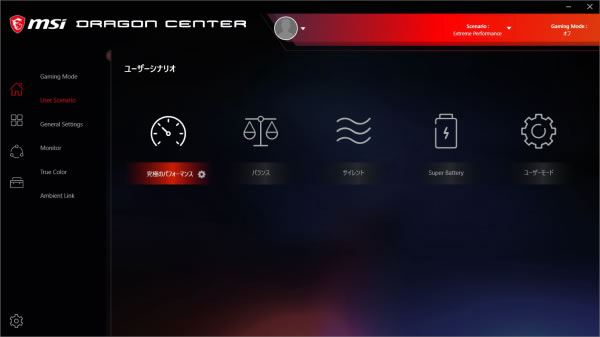
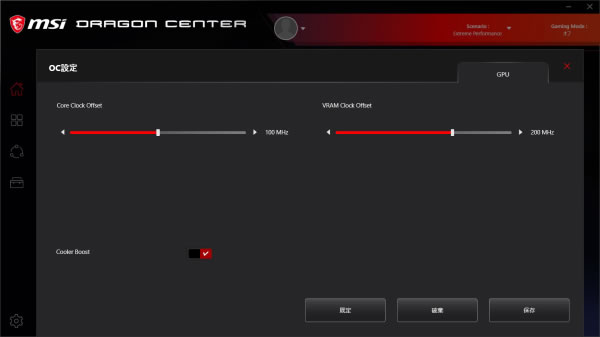
各用途の快適度
MSI GS66 Stealthの各用途の快適度は次のように考えます。もちろん、細かい用途や、ソフトによっても快適具合は変わってきますので、参考程度にご覧下さい。
| 用途 | 快適度 | コメント |
| Web閲覧 Office作業 |
◎ | 十分すぎるスペックなので、快適に作業ができるでしょう。 |
|---|---|---|
| 動画鑑賞 | ◎ | 映像が観やすく、スペックも十分です。スピーカー音は普通だと思います。 |
| RAW現像 画像編集 |
○ | 色域が比較的広く、性能も十分です。当サイトの計測ではsRGBカバー率は99.7%です。ただし、Adobe RGBをカバーするほどの色域はありません。 |
| 動画編集 | ◎ | 高性能CPU&グラフィックスを搭載し編集作業は快適です。動画編集用途にもおすすめの製品です。 |
| ゲーム | ◎ | 最大でRTX 2080 SUPER Max-Qに、300Hz駆動液晶を搭載し、高いグラフィック設定&高いフレームレートで快適にゲームができます。 |
ゲームベンチマーク&フレームレート
ゲームのベンチマークスコアを下の表に掲載します。
各ゲームのフレームレートは、目安として、おおよそ60 fpsを超えていれば、快適に動作すると思って下さい。なお、ゲームのベンチマークおよびフレームレートの計測は、「Extreme Performance」モードのみで計測しています。
RTX 2080 SUPER Max-Qを搭載しており、性能は非常に高く、負荷の重いゲームでも、60 fpsを超えています。
また、本製品は300Hzの超高リフレッシュレート液晶を搭載していますが、グラフィック品質設定を下げることで高いフレームレートを出せるゲームが多く、高リフレッシュレート液晶の恩恵を受けることができます。特にVALORANTは、300Hzに近い描画速度で快適なプレイが可能です。
| 重い部類のゲーム
ファイナルファンタジー 15
|
||
|---|---|---|
| 1920x1080 | 軽量品質 | 12208 / 122 fps |
| 標準品質 | 10036 / 100 fps | |
| 高品質 | 7885 / 78 fps | |
 重い部類のゲーム
シャドウオブザトゥームレイダー
|
||
|---|---|---|
| 1920x1080 | 最低 | 136 fps |
| 中 | 110 fps | |
| 最高 | 94 fps | |
 重い部類のゲーム
モンスターハンターワールド:アイスボーン
|
||
|---|---|---|
| 1920x1080 | 低 | 114 fps |
| 高 | 86 fps(110 fps) | |
| 最高 | 65 fps(85 fps) | |
 重い部類のゲーム
ボーダーランズ3
|
||
|---|---|---|
| 1920x1080 | 低 | 139 fps |
| 高 | 76 fps | |
| バッドアス | 59 fps | |
 中程度の重さのゲーム
ファイナルファンタジー 14 漆黒のヴィランズ
|
||
|---|---|---|
| 1920x1080 | 標準(ノート) | 20510 / 174 fps |
| 高(ノート) | 16965 / 125 fps | |
| 最高品質 | 16581 / 118 fps | |
 中程度の重さのゲーム
ファークライ ニュードーン
|
||
|---|---|---|
| 1920x1080 | 低品質 | 115 fps |
| 高品質 | 99 fps | |
| 最高品質 | 93 fps | |
 中程度の重さのゲーム
PLAYERUNKNOWN'S BATTLEGROUNDS
|
||
|---|---|---|
| 1920x1080 | 非常に低い | 184 fps |
| 中 | 175 fps | |
| ウルトラ | 163 fps | |
 軽い部類のゲーム
フォートナイト
|
||
|---|---|---|
| 1920x1080 | 低設定 | 226 fps |
| 高設定 | 176 fps | |
| 最高設定 | 136 fps | |
 軽い部類のゲーム
Apex Legends
|
||
|---|---|---|
| 1920x1080 | 最低設定 | 240 fps |
| 高設定 | 144 fps | |
 軽い部類のゲーム
VALORANT
|
||
|---|---|---|
| 1920x1080 | 最低設定 | 365 fps |
| 高設定 | 280 fps | |
 軽い部類のゲーム
ドラゴンクエストX
|
||
|---|---|---|
| 1920x1080 | 最高品質 | 22807(すごく快適) |
※表示しているのは平均フレームレートです
※グラフは、ノート用グラフィックスのみで比較しています
※緑色のバーが、本製品で選べるグラフィックスです
※[レビュー機で計測]と書かれたグラフィックス以外は、他のPCで計測した代表値です
上に掲載した以外のゲームのフレームレートについては、下を参考にしてください。
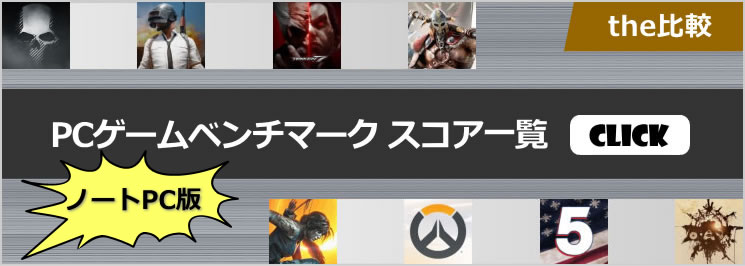
ディスプレイのチェック
ディスプレイの詳細なチェックです。
付属ソフト「TRUE COLOR」を用いれば、「ゲーマー」、「sRGB」、「デザイナー」などの用途に合わせて表示モードを変更することが可能です。また、色温度やガンマなどをスライダーで簡単に変更することもできます。
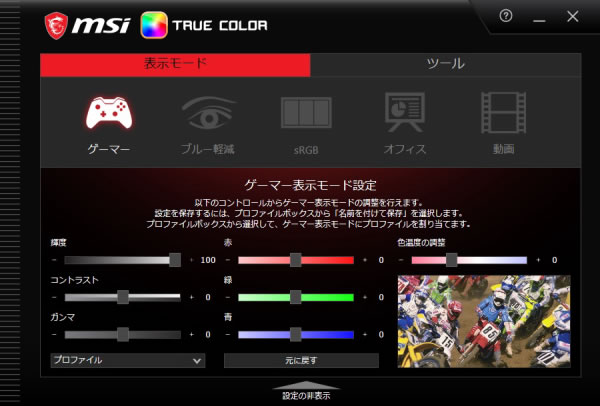
前述したように300Hz駆動に対応し、ゲーム向きのディスプレイです。色域も比較的広く、クリエイターでも使えると思います。最大輝度は、当サイトの計測では309cd/m2とやや高めです。その他の特性については以下のタブをクリックしてご覧ください。
- 色域
- RGB
発色特性 - 視野角
- 画素・
ギラつき - 映り込み
- フリッカー
色域は比較的広いです。当サイトの計測ではsRGBカバー率は99.7%、sRGB比は104.0%でした。
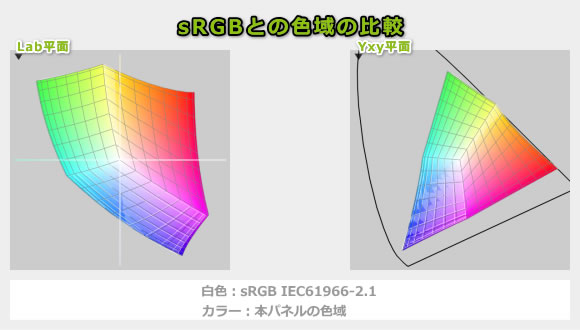
ガンマ補正曲線を確認すると、やや青色が強く発色していることが分かりますが、わずかですのでそれほど気にはなりません。
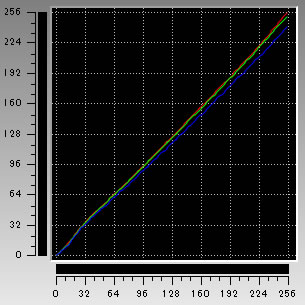
視野角は広いです。

画素形状です。ややギラつきを感じますが、それほど酷くはありません。
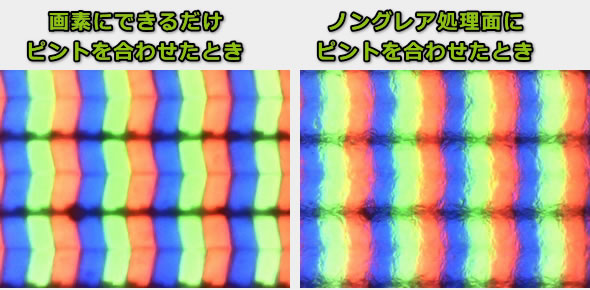
非光沢液晶ですので、映り込みは低減されています。

正確な確認方法ではありませんが、輝度0にしてもフリッカーは確認できませんでした。
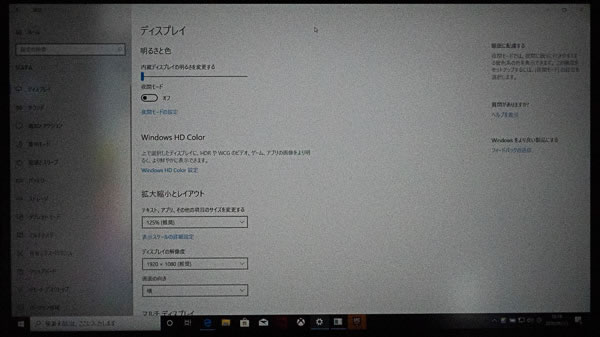
※カメラのシャッタースピードを1/2000秒にして撮影したときの画面
遅延
キーを押してから、メモ帳に文字が表示されるまでの時間(表示遅延)をハイスピードカメラで撮影し計測したところ、約25msでした。他の一般的なノートPCで計測したところ80ms前後が多かったので、遅延はかなり少ないです。なおこれは、ディスプレイだけでなくPC全体の遅延となります。
残像
本製品の液晶パネル(144Hz)について「UFO Test」のサイトの左から右へ移動するUFOを1/2000のシャッタースピードで撮影し、普通のノートPCの液晶パネル(60Hz)と比較しました。普通のノートPCは2フレーム前くらいまで残像が表示されていましたのに対し、本製品は、表示されるフレームが5倍多いにも関わらず、3~4フレーム前までの残像しか表示されていませんでした。ゲーム中に気を散らす残像を抑えることができます。

キーボードおよびタッチパッドのチェック
キーボードとタッチパッドのチェックです。
実測でキーピッチは約19x19mm、キーストロークは約1.4mmです。キーストロークはそこまで深くありませんが、キーピッチは十分で、「Enter」や「Backspace」キーも大きく、普通にタイピングできると思います。


タッチパッドは横幅が広く、操作範囲が広いです。指の動かしやすさは普通です。ただし、横に広すぎて、タイピングしていると、右手だけ手のひらがタッチパッドに乗っかることがよくあります。手が乗っても、マウスカーソルが意図せず動くことは少ないですが、やや違和感があります。


キーボードにはLEDバックライトが搭載しています。明るさは4段階で調整できます。


RGBキーボードのバックライト調整は、SteelSeriesの専用ソフトウェア 「SteelSeries Engine」から行います。明るさは4段階で調整ができ、発光パターンは7種類あります。キーマクロも組むことができます。また、ゲーミングヘッドセットなどの、その他のSteelSeriesの製品を使用する場合は、このソフトウェアから一括管理することができます。
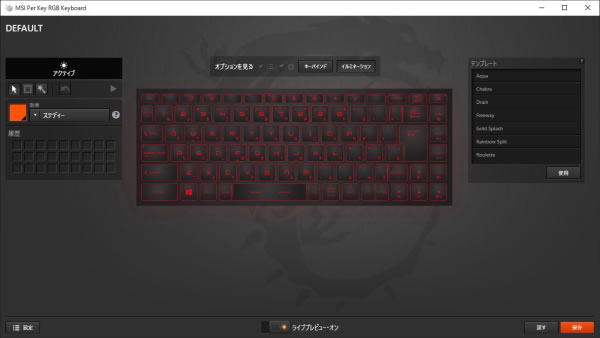
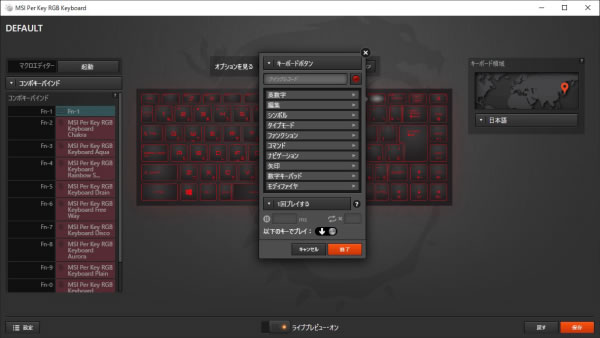
パフォーマンスのチェック
パフォーマンスのチェックです。ここでは、MSIの管理ツール「Dragon Center」から、デフォルトの「Balanced」モードと、最も高いパフォーマンスが出る「Extreme Performance」モードで計測した結果を掲載します。
CPU
CPUには最新のCore i7-10750HまたはCore i9-10980HKを搭載できます。ゲーミングノートでは十分な性能です。
~ CINEBENCH R20 ~
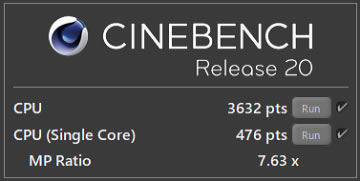
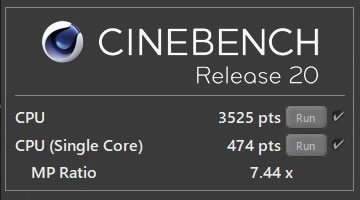
※[Extreme Performance]、[Balanced]と書かれていないCPUは、他のPCで計測した代表値です
グラフィックス
グラフィックスには、最大でRTX 2080 SUPER Max-Qを搭載したモデルがあります。80Wモデルを搭載しているため、他の機種で計測したRTX 2070 SUPER Max-Qのスコアより低い結果でした。
ただ、上で掲載したゲームソフトのベンチマークでは、RTX 2080 SUPER Max-Qのほうが高いスコアです。
~ グラフィックス性能の評価 ~
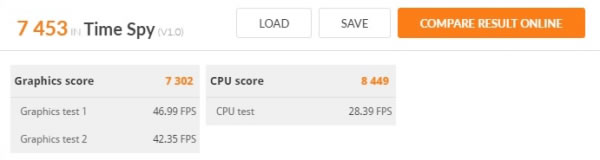
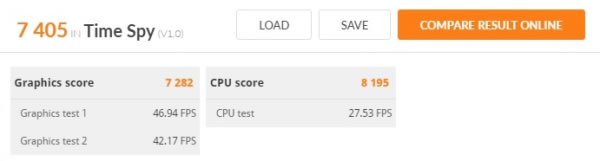
※[Extreme Performance]、[Balanced]と書かれていないグラフィックスは、他のPCで計測した代表値です
GPU-Zで確認したGTX 2080 SUPER Max-Qの情報は次の通りです。80Wモデルなのでクロックが低めです。
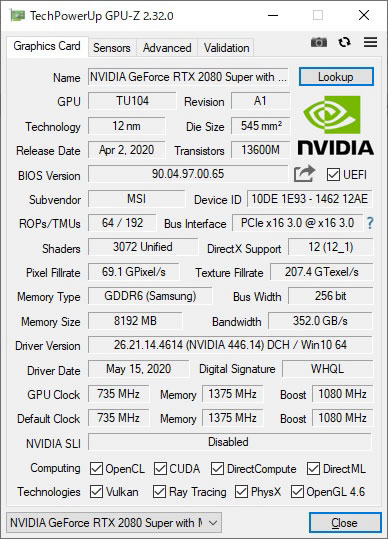
メモリ
DDR4-2666のメモリを搭載しています。パソコンショップアークなら、カスタマイズして最大64GB(DR4-2933)まで搭載することが可能です。クリエイターが使う場合は、できるだけ多くのメモリを搭載しておくといいと思います。
ストレージ
ストレージには、1TBのNVMe SSDを搭載しています。高速で容量も多いのでストレスはありません。なお、パソコンショップアークなら、カスタマイズしてもう1つM.2 SSDを追加することが可能です。
~ ストレージ性能の評価 ~
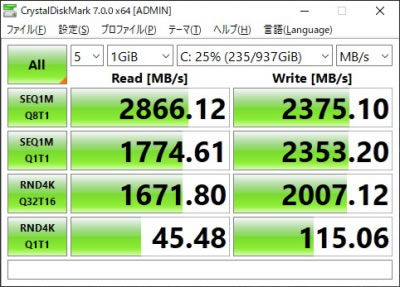
その他のベンチマークスコア
以下、その他のベンチマーク結果を掲載します。
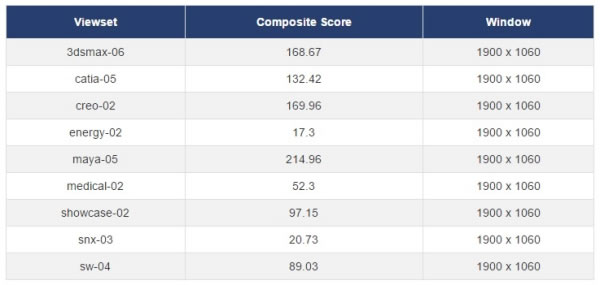
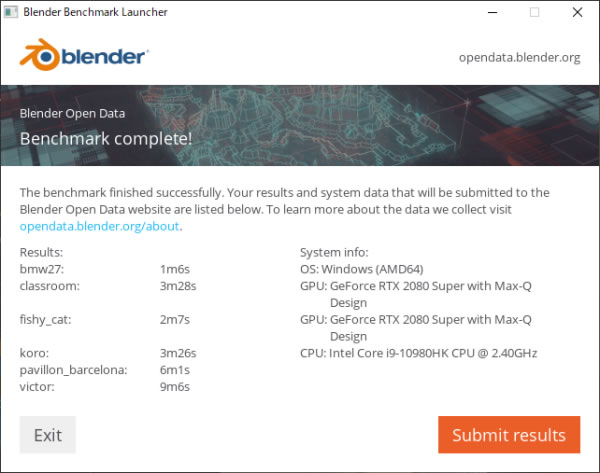
クリエイターソフトの処理時間
各クリエイターソフトの処理時間を掲載します。以下のグラフでは、レビュー機で計測したもののみ緑色にしています。
非常に速いです。
※「Lightroomにおすすめノートパソコン」の記事も興味があればご覧ください。
※[レビュー機で計測]と書かれたCPU以外は、他のPCで計測した代表値です
非常に高速です。
※ 4K/30p動画(約10分)に、「テキスト」+「露光量」+「自然な彩度」+「トランジション」のエフェクトおよびBGMとなるオーディオを加え、H.264形式、YouTube 2160p 4K Ultra HDのプリセットで書き出したときの時間
※ グラフィックスは全てノートPC用
※[レビュー機で計測]と書かれていないものは、他のPCで計測した代表値です
こちらも高速です。
| エンコード時間 | |
| x265でエンコード (※1) | 12分11秒 |
| NVENCでエンコード (※2) | 57秒 |
| QSVでエンコード (※3) | 2分46秒 |
※1 "4K"や"8K"にも対応したx264の後継のエンコーダー。エンコードは遅いが画質が綺麗
※2 NVIDIAのKeplerコア以降のGPUに搭載されるハードウェアエンコーダー
※3 CPU内蔵のハードウェアエンコーダー
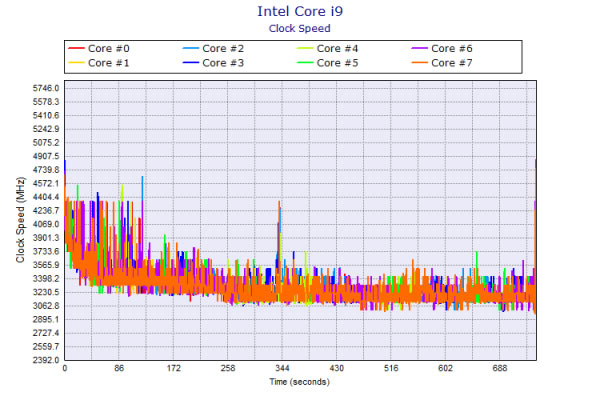
質量のチェック
質量のチェックです。
メーカーサイトには「約2.1kg」と記載されています。公表値よりやや重い結果となりましたが、それでも、高性能なパーツを搭載している割には比較的軽量です。
| 質量 | |
| PC本体 | 2.172kg |
| ACアダプター | 898g |
バッテリー駆動時間のチェック
バッテリー駆動時間のチェックです。
本機のバッテリーは99.9Whの大容量バッテリーを搭載しており、最大約9時間のバッテリー駆動が可能です。これは、飛行機の機内に持ち込み可能な最大限の容量となっています。
当サイトにて計測したバッテリー駆動時間は次のようになります。消費電力の高いゲーミングノートにしては長い駆動時間だと思います。
| バッテリー駆動時間 | |
| (1) JEITA2.0測定方法 | 約9時間 |
| (2) 動画再生時 | 7時間00分 |
| (3) PCMark 8 Work テスト | ー |
| (4) PCMark 10 Battery (Gaming) | 2時間12分 |
(1) メーカー公表値
(2) ローカルディスクに保存した動画(解像度:720x480)を連続再生
(3) ブラウザでのショッピング/大量の画像閲覧、文書作成、表計算、ビデオチャットなどを実行
(4) PCMark 10 Battery内のゲームを実行。NVIDIAの設定で最大30fpsに制限
以下、静音性、パーツの温度、表面温度、消費電力を計測していますが、搭載するパーツの種類によって結果は変わります。また、以下のチェックでは全て「Extreme Performance」で計測しています。
静音性のチェック
動作音(静音性)のチェック結果です。
高性能なパーツを搭載しているため、アイドル時でもファンが回り出すことがあります。ゲーム時はかなり高め動作音です。

部屋を極力無音にしたときの騒音値:20.0dB
※無響室で測定したわけではないので、数値は不正確です
※CPU使用率およびGPU使用率は平均値です
左から1番目:アイドル時(何も操作していない状態)
左から2番目:TMPGEnc Video Mastering Works でエンコードした時(x265)
左から3番目:FF14 紅蓮ベンチマーク ループ実行 60fpsに制限(標準品質(デスク)、1920x1080)
左から4番目:FF14 紅蓮ベンチマーク ループ実行 60fps制限なし(最高品質、1920x1080)
参考までに、当サイトで使用している騒音計が表示する騒音値の目安を掲載します。

パーツの温度のチェック
各パーツの温度のチェック結果です。もし、あまりにも温度が高いと、パーツの寿命や動作の安定性に影響します。
CPU温度が高めですが、ギリギリなんとかなるかなといった温度です。
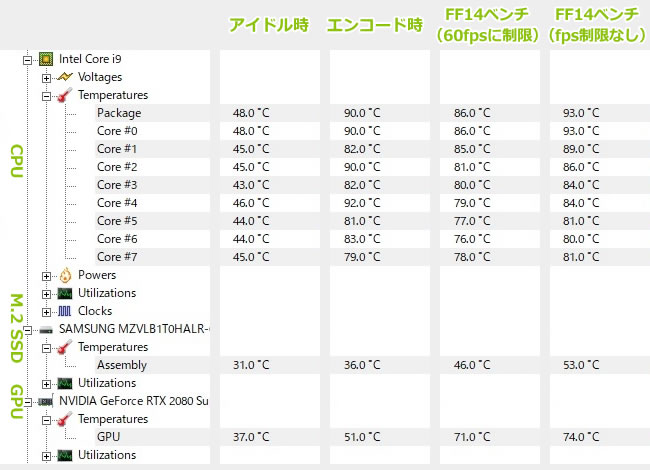
※PCの状態は「静音性のチェック」のときと同じです
※FF14ベンチ実行時の温度は、温度が高めになる最後のシーン
エンコード時の温度の詳細
下図は、CPU使用率がほぼ100%になるエンコード時のCPU温度の詳細です。90℃後半で推移しており、高めの温度です。
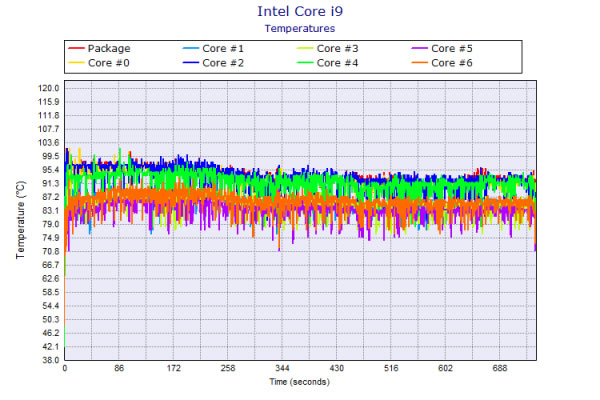
FF XIVベンチ(fps制限なし)実行時の温度の詳細
下図は、FF XIVベンチマーク(fps制限なし)実行時のGPU温度の詳細です。70℃台で推移しており、問題ない温度です。
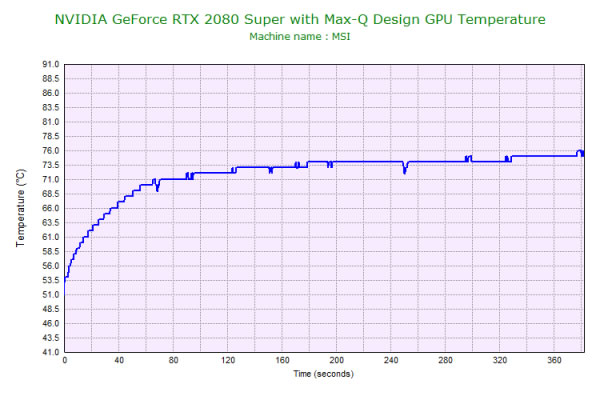
表面温度のチェック
本体の表面温度のチェック結果です。もし、表面温度が高すぎると、作業中に手のひらが熱くなり、不快になります。
ゲーム中はキーボード中央部分がそれなりに熱くなります。パームレスト部分も暖かくなりますが、火傷するほどではありません。ただ、夏場にクーラーもつけずにゲームをすると、熱く感じてくると思います。

※PCの状態は「静音性のチェック」のときと同じです
消費電力のチェック
消費電力のチェック結果です。確認できた最も高い数値を掲載していますが、数値は変動するため参考程度にご確認下さい。
アイドル時は、Optimus対応の製品であるため、低めの消費電力です。ゲーム時は、高性能パーツを搭載していることにより、消費電力はそれなりにあります。

※PCの状態は「静音性のチェック」のときと同じです
※確認できた中で、最も高い消費電力を掲載しています
外観のチェック
MSI GS66 Stealthの外観のチェックです。
黒で統一したボディが高級感があってとてもかっこいいです。また、全体的にマットな質感です。



天板のドラゴンのエンブレムも黒色で目立ちません。


スピーカーは左右のパームレストの端にあります。最大音量は大きいですが、音質は普通です。ノートPC基準で、10点満点で採点すると5点くらいです(普通が5点。あくまで筆者独自の判断です)。

側面のポートです。主要なポートは揃っています。

液晶が開く最大の角度です。

ヒンジ部分です。

底面です。

ネジの1つに「FACTORY SEAL」が貼られています。このシールを剥がすと、保証対象外となるためご注意下さい。
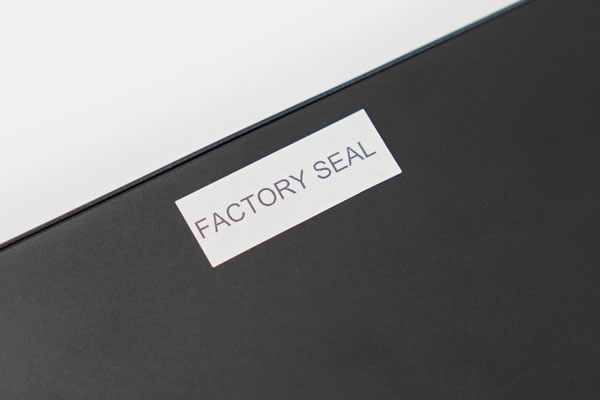
ACアダプターは薄型ですが重量はあります。コネクタ部分が排熱口に当たるので熱が心配です。


ACアダプターの詳細は以下の通りです。
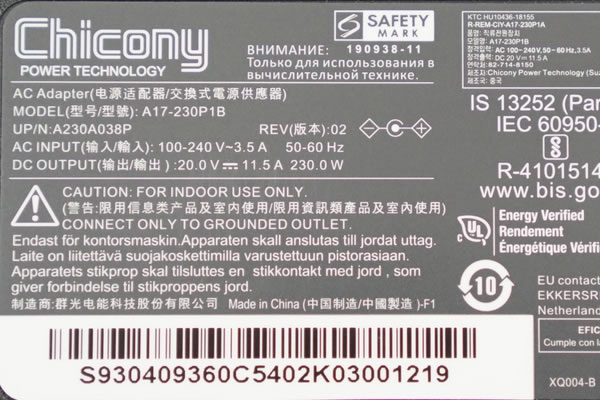
まとめ
以上が、MSI GS66 Stealthのレビューです。
黒で統一した高級感溢れるボディに、300Hzの超高リフレッシュレート液晶を搭載した、高級ゲーミングノートPCです。
最大で「Core i9-10980HK」に、「RTX 2080 SUPER Max-Q」を搭載し、負荷の高いゲームも高いフレームレートで動作します。VALORANTであれば、300 fps/300Hzの滑らかな映像でプレイすることができます。
デスクトップPCでもこれほどのスペックに240Hz以上の液晶モニタを揃えるとなると、かなりの値が張るので、このゲーミングノート一台で済むと考えると安いのかもしれません。
従来機種のGS65 Stealthよりもやや重くなったのは残念ですが、それでも、ゲーミングノートとしては持ち運びやすい質量とサイズだと思います。
300Hz駆動液晶を搭載したプロ用ゲーミングノートPC
MSI GS66 Stealth

特徴
- 300Hz駆動液晶搭載
- 最大でCore i9-10980HK+RTX 2080 SUPER Max-Q
- 約2.1kgと高性能ゲーミングノートしては軽量
こんなあなたに
- eスポーツの大会に出場を目指す方
- 300Hz駆動液晶を誰よりも早く使ってみたい方
- 価格24万円台[税込]~
MSIのゲーミングノートを購入するなら
パソコンShopアーク(Ark)
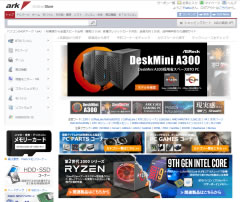
MSIのゲーミングノートを購入するなら、MSI認定サポート店のパソコンSHOPアーク(Ark)がおすすめです。
特徴
- MSI認定サポート店という安心感
- MSIゲーミングノートが多数ラインナップ
- BTO(カスタマイズ)が可能
関連動画
GS66 Stealthの動画を作成しました。今回のレビューのポイントだけおえているので、こちらも合わせてご覧ください。

1975年生まれ。電子・情報系の大学院を修了。
2000年にシステムインテグレーターの企業へ就職し、主にサーバーの設計・構築を担当。2006年に「the比較」のサイトを立ち上げて運営を開始し、2010年に独立。
毎年、50台前後のパソコンを購入して検証。メーカーさんからお借りしているパソコンを合わせると、毎年合計約150台のパソコンの実機をテストしレビュー記事を執筆。
関連ページ

MSIのゲーミングノートパソコンの一覧ページ。各モデルの簡単なスペックとコメントを掲載。

ゲーミングノートパソコンの比較ページ。ALIENWAREやGALLERIA、NEXTGEAR-NOTE、OMENといったゲームブランドノートPCの比較。

パソコンに必須のセキュリティソフトの比較ページ。セキュリティソフトの選び方や、比較一覧表、用途ごとのおすすめ製品などを掲載。


